Durante el evento de lanzamiento del iPhone 7 y iPhone 7 Plus el año pasado, Apple también presentó sus primeros auriculares verdaderamente inalámbricos llamados AirPods. Además de ofrecer una calidad de audio ligeramente mejor que los EarPods con cable de Apple que venían incluidos con los iPhones, también proporciona ciertas funciones inteligentes como pausar automáticamente la música al quitar uno de los AirPods y poder "tocar dos veces" para acceder a Siri. Esto fue posible gracias al chip W1 diseñado a medida de la compañía que alimenta estos auriculares. Sin embargo, con la reciente actualización de iOS 11, tienes mucho más control sobre tus AirPods que solo presionar dos veces la función Siri. Esto incluye personalizar los controles para cada AirPod individualmente. Por ejemplo, los usuarios ahora pueden asignar funciones como reproducción / pausa, pista siguiente, pista anterior, etc. por separado para cada AirPod. Si ya está interesado en probar esto con sus AirPods, echemos un vistazo a cómo personalizar las funciones de AirPods en iOS 11:
Personalización de las funciones de AirPods en iOS 11
Nota: Probé esto en mi iPhone 7 Plus y iPhone 6s, pero debería funcionar en iPhones más antiguos, así como en los nuevos iPhone 8, 8 Plus y iPhone X.
En primer lugar, debe asegurarse de que sus AirPods estén conectados a su iPhone antes de proceder a personalizar los controles. El procedimiento está lejos de ser complicado, así que simplemente siga los pasos a continuación para hacerlo sin problemas:
- Ir Ajustes en tu iPhone y toca "Bluetooth" para dirigirse a la configuración del dispositivo Bluetooth. Ahora, simplemente toque el icono de información para los AirPods conectados indicados por "I" Como se muestra abajo.
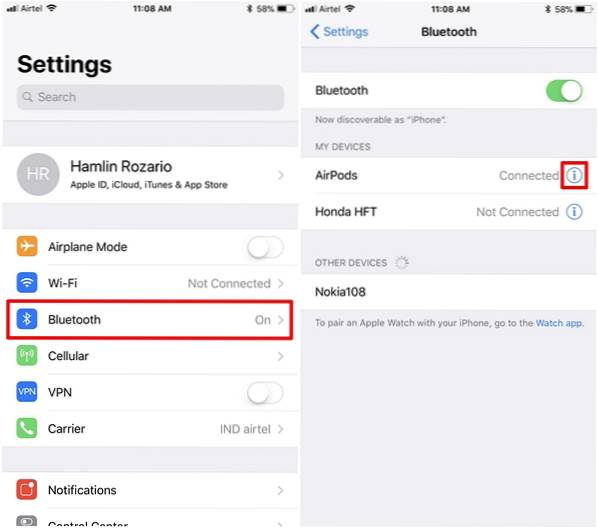
- En el siguiente menú, verá la opción de personalizar las funciones para los AirPods izquierdo y derecho. Para personalizar la función para el AirPod izquierdo, simplemente toque "Izquierda" y elija la función según sus preferencias. Puede elegir entre Siri, Reproducir / Pausa, Pista siguiente y Pista anterior.
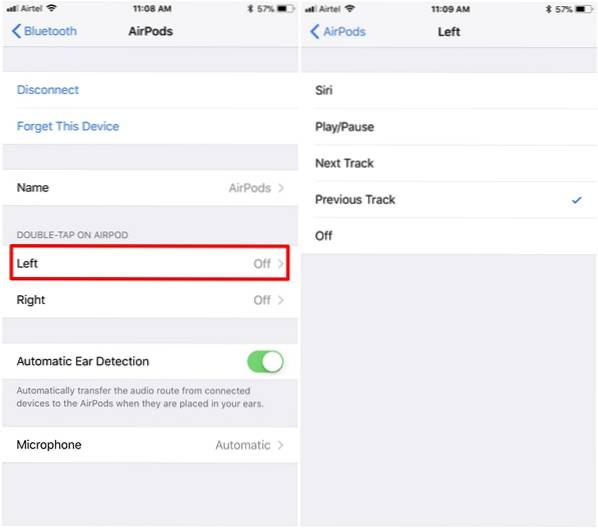
- Del mismo modo, para personalizar la función para el AirPod correcto, simplemente toque "Derecha" y elige según tu preferencia. Personalmente, prefiero usar la función Siguiente pista en mi AirPod derecho y la función Pista anterior en mi AirPod izquierdo.
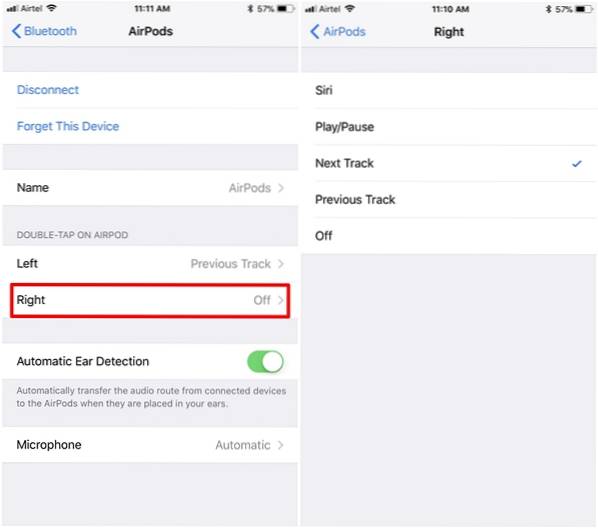
VEA TAMBIÉN: Cómo habilitar No molestar mientras conduce en iOS 11
Personalizar las funciones de AirPods en iOS 11
Bueno, eso es todo lo que tienes que hacer para personalizar la función de cada AirPod individualmente. Nos alegra que Apple finalmente haya decidido dar a los usuarios más control sobre sus AirPods con la reciente actualización de iOS 11. Hasta ahora, los usuarios tenían que hacer uso de Siri para realizar la mayoría de las funciones. Aunque fue fácil, fue bastante incómodo tratar de hablar con tu asistente de voz mientras estás en público. Con la actualización de iOS 11, ya no necesita Siri, ya que simplemente puede tocar dos veces en su AirPod derecho o izquierdo para realizar ciertas funciones como Reproducir / Pausa, Pista siguiente y Pista anterior. Entonces, ¿están listos para aprovechar este cambio menor pero significativo que Apple ha introducido en iOS 11 específicamente para AirPods? Háganos saber, disparando sus valiosas opiniones en la sección de comentarios a continuación.
 Gadgetshowto
Gadgetshowto



